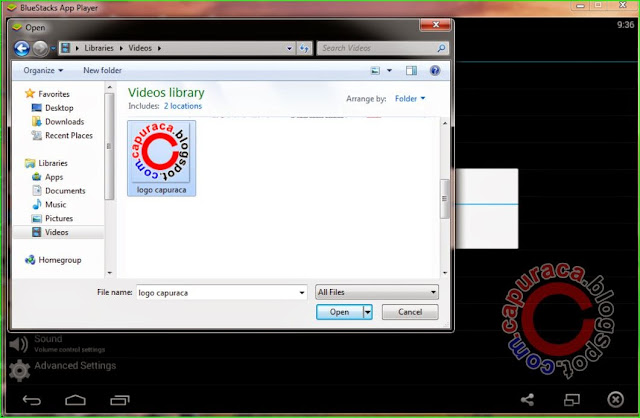Menambahkan file gambar, atau file apapun kedalam bluestacks bisa dilakukan dengan mudah pada versi bluestacks yang terbaru.
Jika pada bluestacks terdahulu, untuk menambahkan gambar guna keperluan BBm di pc atau keperluan mengganti DP BBM di bluestacks, diperlukan aplikasi tambahan seperti ES file explorer atau aplikasi file manager lainnya, pada bluestacks versi baru sudah tidak lagi.
Untuk perbandingan tentang perbedaan menambah gambar di blustacks, anda bisa lihat cara menambah gambar ke bluestacks versi lama.
Untuk menambahkan file gambar pada bluestacks versi baru, tidak lagi diperlukan aplikasi tambahan dan prosesnya pun cukup mudah.
Anda hanya perlu masuk ke Bluestacks setting dan memilih menu Import windows file.
Kemudain akan muncul notifikasi yang berisi informasi mengenai mudahnya import file dari windows ke bluestacks.
Klik saja process dan pilih file yang ingin anda masukan ke bluestacks agar bisa di gunakan untuk keperluan sesuai kebutuhan anda.
Misalnya untuk mengganti DP BBM di bluestacks atau untuk keperluan mengirim gambar melalui chat di bbm bluestacks.
Untuk lebih jelasnya, berikut langkah-langkah menambahkan file ke bluestacks versi terbaru dalam gambar.
Pertama klik menu Bluestacks Setting
Kemudian Pilih Import windows file
Kemudian klik Process pada jendela munculan yang berisi informasi "How its easy to import file to android"
Pilih gambar yang ingin di tambahkan kedalam bluestacks.
Bagaimana, sangat mudah bukan jika dibanding cara lama pada bluestacks versi lama.
Dengan adanya emulator android seperti bluestacks, sangat membantu bagi beberapa orang yang belum memiliki handphone android seperti saya, yang hingga saat ini masih setia dengan handphone model candybar.
Bahkan disaat handphone qwerty merajai pasar, saya pun tetap mempelihara handphone candybar berlayar 128x128pixel.
Hingga saat teknologi handphone dengan konstruksi tombol fisik yang minimalis, saya pun masih tetap menggenggam erat handphone candybar yang memiliki 12 tombol beserta bonus beberapa tombol untuk navigasi dan menu.
Jadi, Bluestacks sangat bermanfaat bagi pengguna PC atau laptop yang belum memiliki handphone android ataupun sudah memiliki handphone android untuk dapat menjalankan berbagai aplikasi atau game android di komputer. Bahkan untuk bermain game COC di pC yang lagi ngetrend sekarang ini.
Meskipun sebenarnya bluestacks lumayan berat dijalankan di PC atau laptop dengan spek pas-pasan. Tapi sepertinya para enginer bluestacks telah berupaya keras agar bluestacks tidak terlalu membebani PC atau laptop dengan spek rendah.
Terbukti bluestacks versi terbaru, yang katanya telah mengusung android Kit-kat terasa kebih ringan saat dijalankan di laptop core i3 dengan VGA onboard.
Artinya tanpa VGA tambahan pun, bluestacks dapat berjalan sempurna. Tidak seperti versi terdahulu yang cukup berat dijalankan hingga membuat laptop bekerja susah payah hanya untuk membuka beberapa menu utamanya.
Hanya saja mungkin untuk menjalankan game android yang memerlukan grafis tinggi, maka PC atau Laptop akan kewalahan menjalankannya.
Kalau hanya sekedar menjalankan aplikasi BBM atau game ringan seperti clash of clans di laptop, rasanya bluestacks layak untuk dicoba.
Demikian sekilas info mengenai cara menambahkan file di bluestacks, semoga bermanfaat.
Jika pada bluestacks terdahulu, untuk menambahkan gambar guna keperluan BBm di pc atau keperluan mengganti DP BBM di bluestacks, diperlukan aplikasi tambahan seperti ES file explorer atau aplikasi file manager lainnya, pada bluestacks versi baru sudah tidak lagi.
Untuk perbandingan tentang perbedaan menambah gambar di blustacks, anda bisa lihat cara menambah gambar ke bluestacks versi lama.
Untuk menambahkan file gambar pada bluestacks versi baru, tidak lagi diperlukan aplikasi tambahan dan prosesnya pun cukup mudah.
Anda hanya perlu masuk ke Bluestacks setting dan memilih menu Import windows file.
Kemudain akan muncul notifikasi yang berisi informasi mengenai mudahnya import file dari windows ke bluestacks.
Klik saja process dan pilih file yang ingin anda masukan ke bluestacks agar bisa di gunakan untuk keperluan sesuai kebutuhan anda.
Misalnya untuk mengganti DP BBM di bluestacks atau untuk keperluan mengirim gambar melalui chat di bbm bluestacks.
Untuk lebih jelasnya, berikut langkah-langkah menambahkan file ke bluestacks versi terbaru dalam gambar.
Pertama klik menu Bluestacks Setting
Kemudian Pilih Import windows file
Kemudian klik Process pada jendela munculan yang berisi informasi "How its easy to import file to android"
Pilih gambar yang ingin di tambahkan kedalam bluestacks.
Bagaimana, sangat mudah bukan jika dibanding cara lama pada bluestacks versi lama.
Dengan adanya emulator android seperti bluestacks, sangat membantu bagi beberapa orang yang belum memiliki handphone android seperti saya, yang hingga saat ini masih setia dengan handphone model candybar.
Bahkan disaat handphone qwerty merajai pasar, saya pun tetap mempelihara handphone candybar berlayar 128x128pixel.
Hingga saat teknologi handphone dengan konstruksi tombol fisik yang minimalis, saya pun masih tetap menggenggam erat handphone candybar yang memiliki 12 tombol beserta bonus beberapa tombol untuk navigasi dan menu.
Jadi, Bluestacks sangat bermanfaat bagi pengguna PC atau laptop yang belum memiliki handphone android ataupun sudah memiliki handphone android untuk dapat menjalankan berbagai aplikasi atau game android di komputer. Bahkan untuk bermain game COC di pC yang lagi ngetrend sekarang ini.
Meskipun sebenarnya bluestacks lumayan berat dijalankan di PC atau laptop dengan spek pas-pasan. Tapi sepertinya para enginer bluestacks telah berupaya keras agar bluestacks tidak terlalu membebani PC atau laptop dengan spek rendah.
Terbukti bluestacks versi terbaru, yang katanya telah mengusung android Kit-kat terasa kebih ringan saat dijalankan di laptop core i3 dengan VGA onboard.
Artinya tanpa VGA tambahan pun, bluestacks dapat berjalan sempurna. Tidak seperti versi terdahulu yang cukup berat dijalankan hingga membuat laptop bekerja susah payah hanya untuk membuka beberapa menu utamanya.
Hanya saja mungkin untuk menjalankan game android yang memerlukan grafis tinggi, maka PC atau Laptop akan kewalahan menjalankannya.
Kalau hanya sekedar menjalankan aplikasi BBM atau game ringan seperti clash of clans di laptop, rasanya bluestacks layak untuk dicoba.
Demikian sekilas info mengenai cara menambahkan file di bluestacks, semoga bermanfaat.